苹果电脑的色差表现及解决方法(如何优化苹果电脑的显示效果,减少色差问题)
153
2025 / 06 / 17
对于使用苹果电脑的用户来说,安装Windows操作系统可能会比较困难。本文将详细介绍如何使用U盘在苹果电脑上安装Win7系统的方法及步骤。
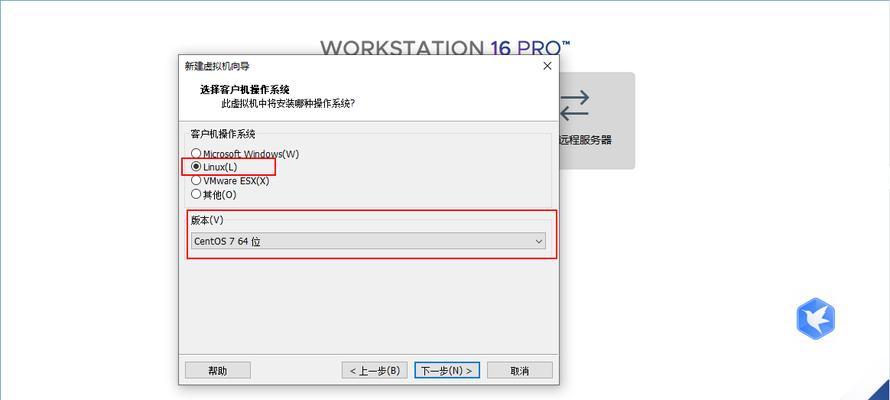
1.确保所需材料的准备
为了顺利安装Win7系统,需要准备一台苹果电脑、一根空U盘(容量不小于8GB)、Win7安装镜像文件及一个可用的电脑。

2.下载Win7安装镜像文件
在可用的电脑上,下载合适版本的Win7安装镜像文件,并保存到一个可方便访问的位置。
3.格式化U盘
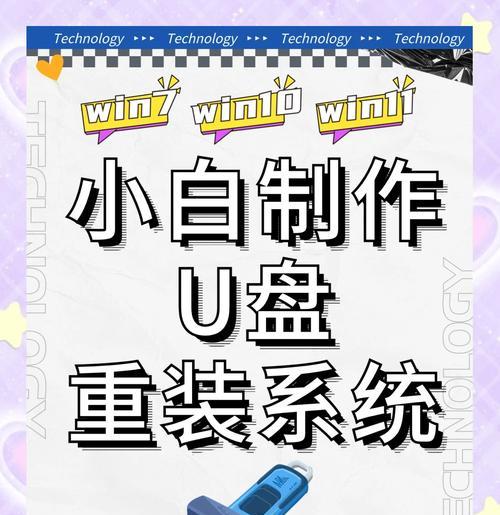
使用苹果电脑自带的磁盘工具,将U盘格式化为FAT32格式,确保U盘为空。
4.制作可引导U盘
打开终端应用程序,在命令行中输入指令diskutillist,找到U盘的设备号。然后输入指令diskutilunmountDisk/dev/diskX(将X替换为U盘设备号),卸载U盘。接着,输入指令sudoddif=/path/to/windows.isoof=/dev/rdiskXbs=1m(将路径和X替换为相应的值),开始制作可引导U盘。
5.设置苹果电脑启动项
重启苹果电脑,按住Option键进入启动项选择界面。选择可引导U盘,进入Win7安装界面。
6.开始Win7安装
在Win7安装界面,按照提示进行安装设置,包括选择安装位置、输入序列号等。
7.驱动程序的安装
安装Win7系统后,苹果电脑可能需要安装额外的驱动程序来保证硬件的正常运行。可以通过官方网站下载驱动程序,并按照提示进行安装。
8.安装必要的软件
完成驱动程序的安装后,可以根据个人需求安装必要的软件,以满足工作和娱乐的需要。
9.更新系统和驱动程序
为了保持系统的稳定性和安全性,需要定期更新Win7系统和驱动程序。打开Windows更新功能,下载并安装最新的更新。
10.个性化设置
根据个人喜好,进行一些个性化设置,如更改桌面背景、设置屏幕保护程序等。
11.安装常用软件
根据个人需求,安装一些常用的软件,如浏览器、办公软件等。
12.数据迁移
如果需要将之前的数据迁移到新安装的Win7系统中,可以使用数据迁移工具或手动备份和复制文件。
13.系统优化
通过清理垃圾文件、关闭不必要的启动项、优化系统设置等方式,提高Win7系统的运行速度和性能。
14.安全设置
为了保护个人隐私和系统安全,可以设置防火墙、安装杀毒软件,并定期进行杀毒扫描。
15.常见问题解决
在安装和使用过程中,可能会遇到一些常见问题,如无法启动、驱动不兼容等。可以通过查找相关的解决方案来解决这些问题。
通过上述步骤,我们可以在苹果电脑上使用U盘安装Win7系统。虽然相对于在PC上安装来说稍微麻烦一些,但只要按照步骤进行操作,就能成功完成安装并正常使用Win7系统。
